使用 CMD 重設 Windows 11 密碼
此外,您還可以按照以下步驟使用命令提示字元重設 Windows 11 密碼。
第1步. 在 Windows 11 登入螢幕中,點擊電源按鈕。然後在重新啟動的同時按住Shift鍵。
第2步. PC 將啟動進入Windows復原模式,然後點擊“疑難排解”。
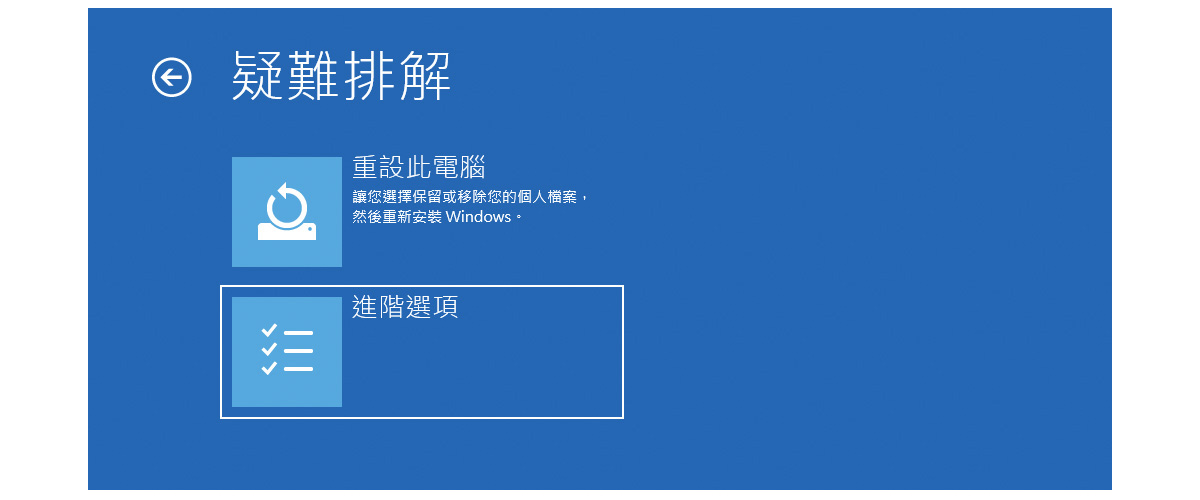
第3步. 點擊進階選項和命令提示字元。
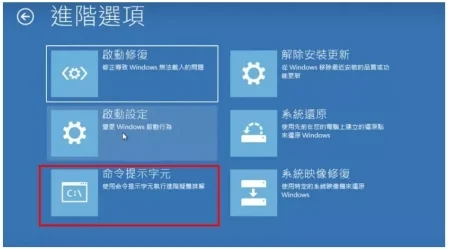
第4步. 在 CMD 視窗中,鍵入diskpart。
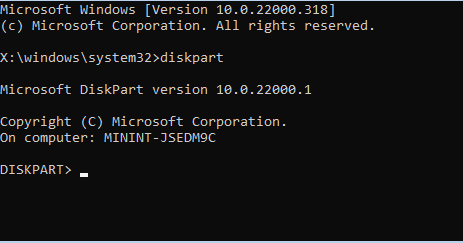
第5步. 輸入list volume並按Enter鍵。記住系統磁碟機代號。然後鍵入exit,啟動 Diskpart 工具。
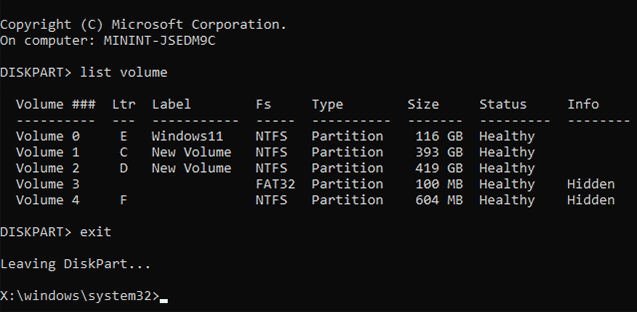
第6步. 回到CMD視窗,輸入move E:\windows\system32\utilman.exe E:\並按Enter鍵,將utilman.exe檔案移動到系統磁碟機根目錄進行備份。
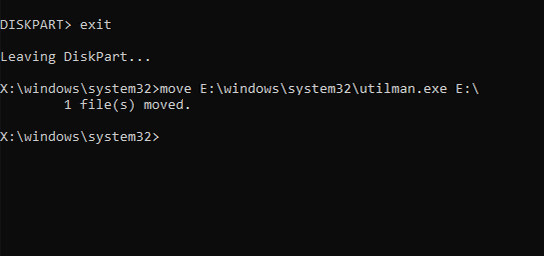
第7步. 鍵入copy E:\windows\system32\cmd.exe E:\windows\system32\utilman.exe並按Enter鍵。這會將 cmd.exe 檔複製到 E:\windows\system32\ 並將其命名為 utilman.exe。
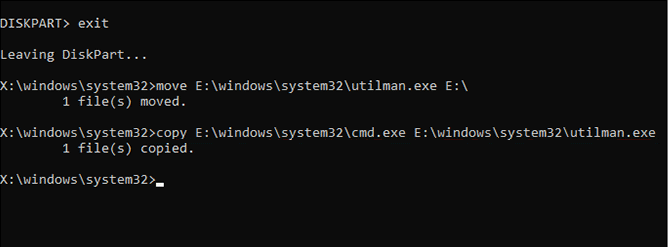
第8步. 鍵入wpeutil reboot並按Enter鍵以重新啟動到 Windows 11。
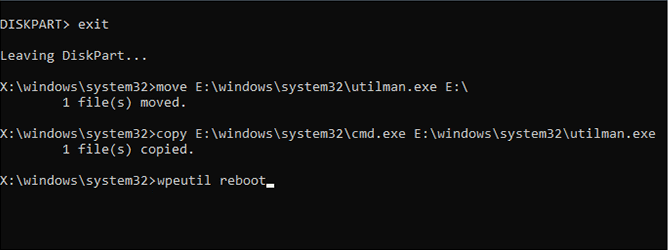
第9步. 返回 Windows 11 登入螢幕後,點擊人形圖示,打開命令提示字元視窗。在這裡,輸入net user "【使用者名稱】" 【新密碼】,例如net user "Leah George" 2022,然後按回車鍵重設Windows 11密碼。
第10步. 最後,關閉命令提示字元並輸入新密碼即可登入Windows 11。
沒有留言:
張貼留言